Nội dung
Chế độ khôi phục iPhone là gì?
Trong iOS, chế độ khôi phục là một cơ chế an toàn cho phép người dùng khôi phục thiết bị của họ khi thiết bị không phản hồi.Nó là một phần của chương trình khởi động iPhone iBoot.Chức năng này có thể kiểm tra, quét và tìm kiếm lỗi.Khi có vấn đề với phần sụn iOS hoặc thiết bị iOS (iPhone) được nâng cấp, hệ thống sẽ tự động chuyển sang chế độ khôi phục để ngăn iPhone hoặc các thiết bị iOS khác bị hư hại thêm.
Nếu iPhone của bạn từ chối khởi động hoặc bị treo trong quá trình khởi động, bạn cần đưa thiết bị vào chế độ khôi phục (như hình bên dưới) để cứu hộ.
Một số lý do bạn có thể cần chế độ khôi phục như sau:
- Màn hình chỉ hiển thị logo Apple trong một thời gian dài và nó chưa bao giờ được mở hoàn toàn.
- Trong quá trình cập nhật iOS, điện thoại đã bị mắc kẹt trong một vòng lặp khởi động lại liên tục.
- Điện thoại không thể bật, tắt và hoàn toàn không phản hồi.
- Bạn kết nối điện thoại với máy tính và iTunes không thể nhìn thấy điện thoại.
Cách vào chế độ khôi phục
- Đảm bảo rằng iPhone của bạn đã được sạc đầy.
- bảo đảm Đã cài đặt phiên bản mới nhất trên Mac / PCphiên bản iTunes.
- Kết nối iPhone với Mac / PC và khởi chạy iTunes.
- Nhấn và giữ nút nguồn và nút Home cùng lúc trong vài giây để buộc khởi động lại iPhone.
- Khi logo Apple xuất hiện trên màn hình iPhone, hãy nhả nút nguồn nhưng nhấn và giữ nút home cho đến khi logo iTunes và cáp xuất hiện trên màn hình.
- Dừng ở đây Bạn đang ở chế độ khôi phục.

Khi bạn thấy tùy chọn "Khôi phục" hoặc "Cập nhật", hãy chọn "Cập nhật".iTunes sẽ cố gắng cài đặt lại iOS mà không xóa dữ liệu của bạn.Trong khi chờ iTunes tải phần mềm cho thiết bị của bạn.
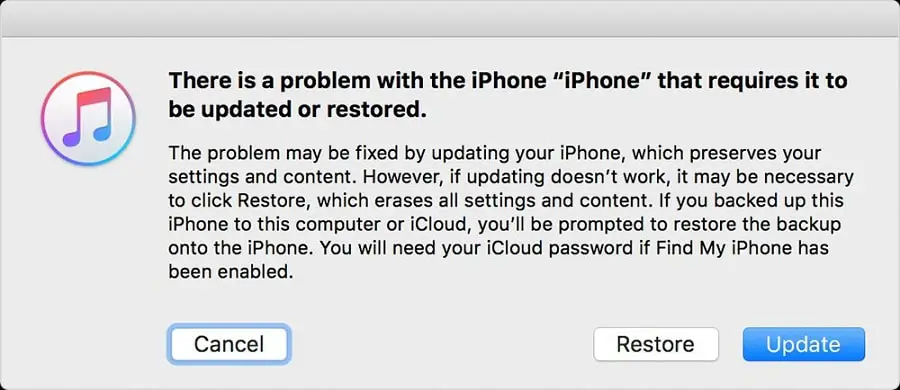
Để thoát khỏi chế độ khôi phục, bạn chỉ cần nhấn nút nguồn và nút home trong vài giây cho đến khi logo Apple xuất hiện và bạn có thể thực hiện quá trình bắt buộc khởi động lại.
Sửa iPhone bị kẹt trong chế độ khôi phục
Rất tốt, bạn có thể dễ dàng vào và thoát khỏi chế độ khôi phục trên iPhone, nhưng nếu không làm theo đúng hướng dẫn, bạn có thể gặp phải vấn đề "iPhone bị kẹt trong chế độ khôi phục".Và, nếu bạn thấy mình trong tình huống này, bạn có thể đưa iPhone ra khỏi chế độ khôi phục dù có hoặc không có máy tính
- Nhấn và giữ nút "Nguồn" và nút "Màn hình chính" trong khoảng 10 giây
- Không nhả hai nút cho đến khi logo Apple xuất hiện
- Khởi động lại iPhone để thoát khỏi chế độ khôi phục.
Sử dụng iTunes để sửa iPhone bị kẹt chế độ khôi phục
Ngoài ra, bạn cũng có thể sử dụng iTunes để sửa chữa iPhone bị kẹt trong chế độ khôi phục.Bằng cách này, thiết bị Apple của bạn sẽ được khôi phục về cài đặt gốc và tất cả dữ liệu iOS cũng sẽ bị xóa.Nếu bạn chưa sao lưu iPhone của mình, hãy suy nghĩ kỹ trước khi làm theo các bước bên dưới.
- Đảm bảo rằng phiên bản iTunes mới nhất được cài đặt trên PC,
- Sau đó, sử dụng cáp USB Lightning để kết nối iPhone với máy tính Windows hoặc Mac.
- Xác nhận rằng máy tính này là đáng tin cậy và sau đó iTunes có thể phát hiện ra rằng iPhone của bạn đã hoàn toàn ở chế độ khôi phục.
- Sau khi hoàn thành, nó sẽ phát hiện ra rằng nó đang ở chế độ khôi phục và hiển thị một cửa sổ trong đó nó sẽ được yêu cầu khôi phục nó.
- Nếu không có cửa sổ bật lên nào được hiển thị, bạn có thể nhấp vào "Khôi phục iphone"Để kích hoạt quá trình khôi phục theo cách thủ công.
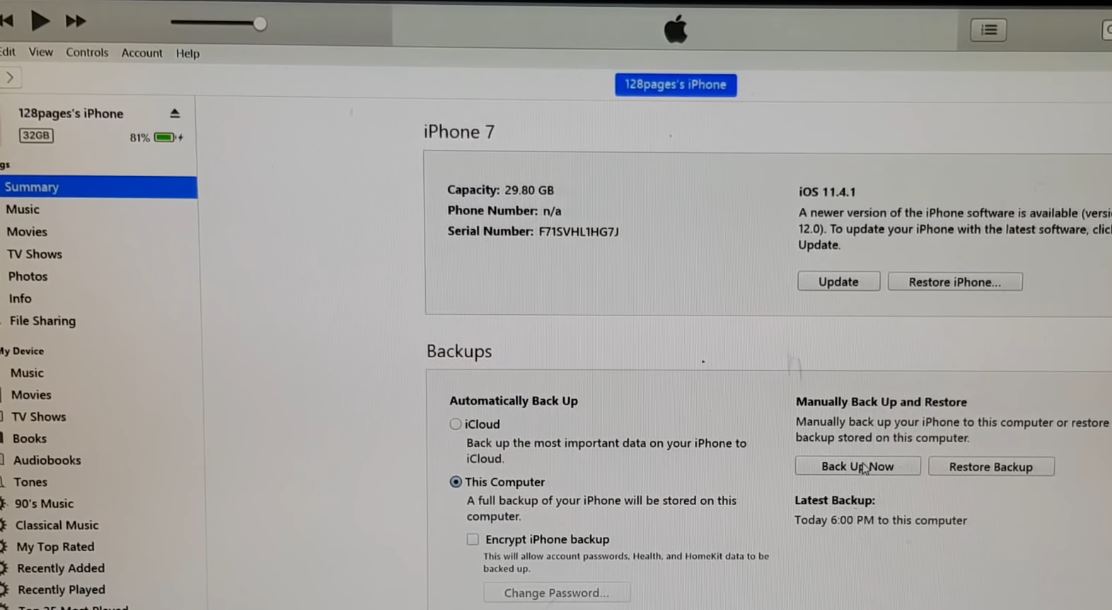
Sau khi quá trình hoàn tất thành công, thiết bị của bạn sẽ khởi động lại và bạn sẽ có trong tay một chiếc iPhone mới tinh.


![iPhone không thể bật sau khi cập nhật iOS 14? [4 giải pháp]](https://oktechmasters.org/wp-content/uploads/2021/09/25142-iphone-wont-turn-on-after-update.jpg)

